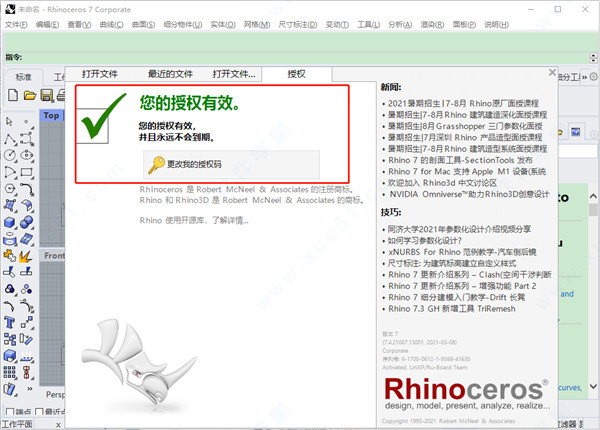
rhino7.4安装教程
1、在软件学堂下载安装软件安装包,并解压缩文件,得到注册机与软件原程序文件。
2、双击点击运行exe安装原程序文件,进入安装页面。

3、然后双击齿轮可以对安装语言、位置等进行设置,设置好了就可以开始进行安装了。
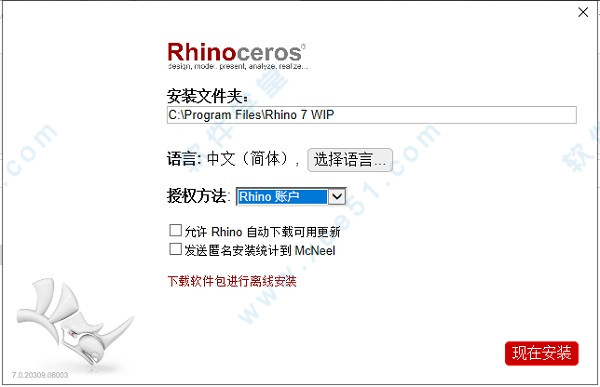
4、安装完成之后,我们点击关闭即可。

5、然后将RhinoActivator.exe注册机复制到软件默认目录中;默认目录【C:Program FilesRhino 7System】
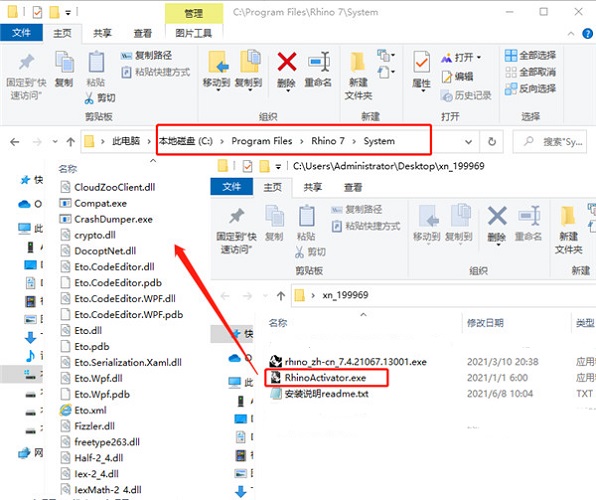
6、以管理员的身份运行,点击Activate进行激活;
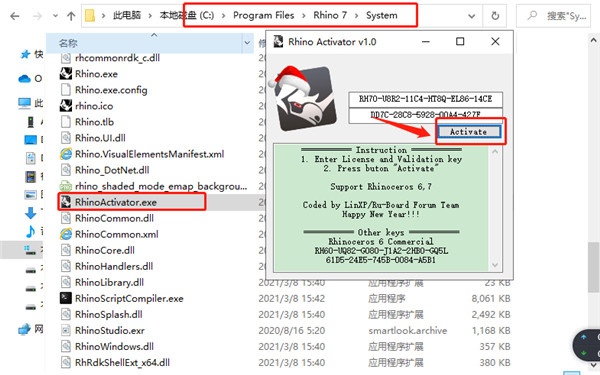
7、之后看到最下方,出现success表示激活成功啦;
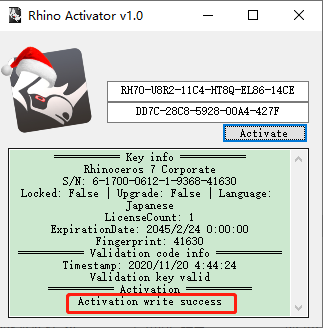
8、打开软件即可无限制免费使用所有功能啦,以上就是详细安装教程。
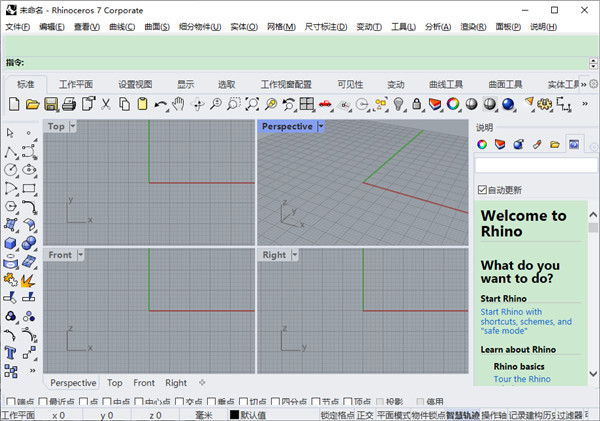
软件特色
1、软件易学易用有着直观易学的操作界面和较为全面的插件系统,在产品设计中可帮助我们实现不同的造型特征。
2、拥有强大的曲面功能
在产品设计中,我们可以通过3D轻松构建出复杂的曲面造型和高品质的曲面形态,尤其是在产品细节处理上能够高效的完成产品形态或是功能细节的制作。
3、模型转化精度高
通过3D构建出的高品质模型可直接转化为高精度网格并进行3D打印等等。可输出IGES、STEP等不同结构常用格式,对增加整个3D工作团队的模型生产力有着明显效果。
rhino7.4新增加功能
1、建模工具从物件建立曲线: 通过点、通过多重直线、延长曲线、续画曲线、 圆角、斜角、偏移、混接、圆弧混接、双向投影、均分曲线、横截面线、相交线、Nurbs 曲面与网格的等距断面线/单一断面线、边框曲线、轮廓曲线、抽离结构线、抽离曲率图形、直向投影、法向投影、拉回曲线、曲面/网格上徒手绘制曲线、线框、分离剪切曲线、带有尺寸与文字标注的 2D 图、摊平可展开曲面。

2、编辑
常用工具: 删除、删除重复物件、组合、合并、修剪、取消修建、分割、炸开、延伸、圆角、斜角、物件属性、建构历史。
变动工具: 剪切、复制、粘贴、移动、旋转、镜像、缩放、延伸、对齐、阵列、扭转、弯曲、锥形化、倾斜、偏移、定位、沿着曲线流动、拉回、投影、方块编辑、压平、展开。

3、界面
坐标显示、浮动/可停靠指令栏、最近使用指令弹出菜单、点选式指令选项、自动完成式指令行、自定义式弹出指令项、弹出式图层管理、同步视图、基于摄像机的视图操作、匹配图片透视、可设置鼠标中键菜单、可自定义式图标与用户工作目录、可自定义式弹出工具栏、透明式工具栏、关联式右键菜单、可停靠式对话框、支持多显示器、Alt 键复制与 OpenGL 硬件支持与抗锯齿显示。

4、显示
某些模型的显示速度会大大提高,比如那些带嵌套图块的模型、有许多子视图的图纸配置文件以及那些带有大量文本物件的模型。
渲染显示模式下的实时状态会更加明亮。
工作视窗和渲染器现在使用相同的渲染设置。
图层和物件都支持透明色彩。
多重曲面和 SubD 都支持每面颜色。

5、渲染和呈现
现代渐进式渲染技术,包括 CPU 和 GPU 硬件的高级用法。
降噪器: 使用降噪器可以在短时间内产生精美的渲染效果图。 这种后期处理效果过滤器使用人工智慧的技术从您的草图渲染中移除颗粒状的"噪点",从而大大缩短了渲染时间并生成高质量的渲染图像。
插件可扩展的后处理效果、色调对应和最终图像过滤器。
物理基础 (PBR) 材质: 对于想要呈现逼真外观材质效果的专业渲染人员来说,PBR (物理基础) 材质是他们的最佳选择。它们正迅速成为材质库、内容创作、扫描应用程序的_标准_,并获得了现代许多应用程序的支持,渲染引擎和工作视窗也支持 PBR 材质。

6、制图
图纸配置管理: 增加图纸配置管理的垂直面板,使得模型的图纸配置更易于处理。
文本字段增强: 文本字段是文本物件内的特殊表达式,当检测到链接的内容或属性发生更改时,它们可以动态更新。
渐变色和透明剖面线: 渐变色和透明剖面线可以使您的插画、图表、示意图和任意的 2D 图面的显示更加美观。
显示物件和图层的颜色透明度。

7、数字制造
单线字体: 单线字体有助于提高 CNC 雕刻的速度和品质。
模具制造工具: 对于模具制造商和工具设计师来说,模具制造工具可以协助进行模型测试修改的工作流程。

软件亮点
25个新订单和道具,主要与大型团队一起组织,管理和管理大型项目和大型文件能够使用高级工具和设置编辑复杂模型
支持打印机和扫描仪以及3D数字工具
能够与其他软件设计,绘图,工程设计,工程,分析,渲染,动画和插图交换文件
各种设计工具。
更多地使用现有的硬件
非常快速,IIIDEA.CN无需任何特定的硬件
提高建模的工作速度
无限编辑
支持各种扫描仪,打印机和3D数字工具
易于使用和定制,以满足您的需求
能够创建一个空间曲线网络
能够准备二维草案,注释和插图
完整加载模型。
能够与其他软件设计,绘图,工程设计,工程,分析,渲染,动画和插图交换文件
具有易于使用的工具
出色的设计精确度
能够提供二维草案版本,模型的注释和说明
查看支持boost的插件模式
在更大的安装中建立更简单的许可证
能够与大型团队和大型模型合作
高速渲染
支持各种插件
rhino7.4快捷键
1、ctrl+按住鼠标右键:向上拖动、放大2、ctrl+按住鼠标右键:向下拖动、缩小
3、HOME:取消最近一次缩放、重做最后一次缩放
4、ctrl+shift+按住鼠标右键拖动,在透视窗里,按住鼠标右键拖动
5、down arrow:旋转
6、left arrow:向下旋转
7、right arrow向左旋转
8、up arrow:向右旋转
9、ctrl+shift+pageup:向左倾斜
10、shift+pagedown(透视视窗):调节镜头长度
11、F1:帮助
12、F2:显示命令历史
13、F7:隐藏显示栅格线
14、F8:正交
15、F9:捕捉栅格点
16、F10:打开CV点
17、F11:关闭CV点
18、ctrl+F1:最大化TOP视图
19、ctrl+F2:最大化FRONT视图
20、ctrl+F3:最大化RIGHT视图
21、ctrl+F4:最大化PERSPECTIVE视图
使用方法
如何将线变成面一、单轨扫掠
Sweep1是沿着一条路径扫掠通过数条定义曲面形状的断面曲线建立曲面。
单轨扫掠选项中有几种造型:
自由扭转:扫掠时曲面会随着路径曲线扭转。
走向Top(Front/Right):断面曲线在扫掠时与 Top(Front/Right)视图工作平面的角度维持不变。
二、双轨扫掠
Sweep2是沿着两条路径扫掠通过数条定义曲面形状的断面曲线建立曲面。Sweep2用法和Sweep1用法类似,差别在于多了一条轨道,用来更好的对形态来进行定义。所以双轨扫掠使用条件是至少有三条曲线,两条作为轨道,其他的作为断面线。当然,无论是Sweep1还是Sweep2,断截面线的数量都是不局限的。
三、放样
放样是通过数条断面线建立的曲面。所以确定好你想要的曲面形状之后,首先就要画好控制曲面的断面线。在rhino7.4中分“开放曲线”和“封闭曲线”两种,而在放样的命令中选取的曲线必须全是开放的或者全是封闭,不能混合选择使用,以下两种形式供参考:
在放样选项中也提供了很多效果可供选择,以达到想要效果。
四、网线建立曲面
使用网线建立曲面的命令时,绘制的曲线需是一个方向的曲线必需跨越另一个方向的曲线,而且同方向的曲线不可以相互跨越。其中边界线规定曲面形状,中间的线条是骨架,搭建曲面的结构。同时也可以理解为通过两个方向的线放样,每个方向上的线既做轨迹又做断面线。
五、旋转成形/沿着路径旋转
“旋转成形”可理解为由一条轮廓曲线绕某一轴线旋转一定角度扫掠出形状,而“沿着路径旋转”则是一条轮廓线绕轴线沿着指定路径旋转出的形状。
在旋转成形过程中,要注意命令提示中的“可塑性的”选项“是与否”的区别。当为“否”时,表示以正圆旋转建立曲面,建立的曲面为有理曲面,这样的曲面在编辑控制点的时候可能会出现锐边;当为“是”时,表示重建旋转成形的环绕方向为3阶,为非有理曲面,这样的控制点在编辑控制点的时候可以平滑的变形。
配置需求
操作系统:Windows 7/8/8.1/10。内存(RAM):需要8 GB的RAM。
硬盘空间:需要700 MB的可用空间。
处理器:Intel双核处理器或更高版本。



















点击星星用来评分